Panduan Menggunakan Fon Instagram Unik untuk Kekili & Cerita Anda
Memulakan perjalanan mencipta Kekili dan Cerita Instagram yang menawan membuka pintu kepada kemungkinan yang tidak berkesudahan untuk melibatkan penonton anda. Satu kaedah yang berkesan untuk meningkatkan kandungan anda ialah dengan menambahkan tindanan teks dengan mahir. Catatan ini akan memberikan maklumat tentang Fon Instagram dan kaedah untuk mengubahnya. Selain itu, ia akan mengajar anda cara menambah teks menggunakan fon berbeza menggunakan program yang boleh dipercayai. Adakah anda teruja untuk mempelajari semua ini? Jika ya, lihat bahagian berikut!
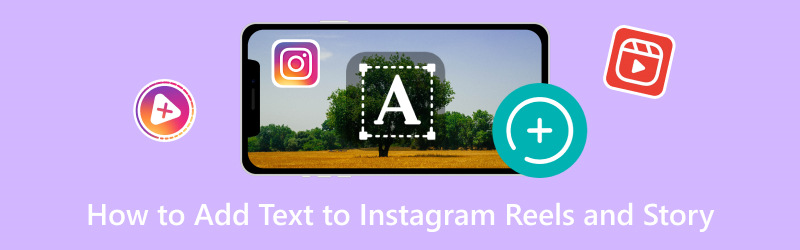
KANDUNGAN HALAMAN
Bahagian 1. Apakah Fon Yang Instagram Gunakan
Adakah anda mempunyai idea apa fon yang digunakan oleh Instagram? Instagram menggunakan fon yang berbeza untuk pelbagai tujuan. Proxima Nova ialah gaya teks utama untuk kapsyen, ulasan dan logo Instagram. Cerita Instagram menggunakan muka taip seperti Aveny T, San Francisco dan Roboto. Peranti Android menggunakan Robo lalai, manakala peranti iOS menggunakan San Francisco.
Sebagai tambahan kepada muka taip asas ini, semasa mencipta Cerita di Instagram, pengguna boleh memilih daripada pelbagai pilihan muka taip. Courier Bold, Cosmopolitan, dan Freight Sans adalah antara fon yang tersedia.
Bahagian 2. Cara Menukar Font di Instagram
Instagram tidak menawarkan ciri terbina dalam yang membolehkan pengguna menukar fon kapsyen atau siaran mereka dalam aplikasi. Fon yang digunakan untuk komen dan kapsyen di Instagram adalah diseragamkan dan tidak boleh diubah melalui tetapan aplikasi. Walau bagaimanapun, terdapat beberapa kaedah pengguna telah cuba mengatasi had ini, walaupun mereka fikir tidak selalu konsisten atau boleh dipercayai. Untuk mengetahui cara menukar fon di Instagram, baca bahagian berikut.
1. Gunakan Apl atau Laman Web Penjana Teks
Beberapa pelbagai aplikasi dan tapak web pihak ketiga menjana teks dalam alatan yang berbeza. Anda boleh menggunakan alatan ini untuk membuat teks yang anda inginkan dalam fon yang berbeza, kemudian salin dan tampalkannya ke dalam biografi atau kapsyen Instagram anda. Ingat bahawa keserasian dan keberkesanan alat ini boleh berbeza-beza dan sesetengah fon mungkin tidak dipaparkan dengan betul pada semua peranti.
2. Aksara Unikod
Aksara Unikod ialah aksara daripada pelbagai bahasa dan skrip yang kadangkala boleh muncul sebagai reka bentuk atau simbol yang unik. Sesetengah pengguna telah menggunakan aksara Unicode tertentu untuk mencipta ilusi pelbagai fon. Anda boleh mencari aksara Unicode di pelbagai tapak web dan menyalinnya ke dalam teks Instagram anda.
3. Apl dengan Fon Tersuai untuk Cerita
Sesetengah aplikasi pihak ketiga mungkin menyediakan fon tambahan dan kesan teks, terutamanya untuk mencipta cerita Instagram. Aplikasi ini mungkin menawarkan cara untuk mencipta teks yang lebih menarik secara visual untuk Cerita anda. Walau bagaimanapun, pilihan mungkin terhad berbanding dengan platform lain.
Anda perlu berhati-hati apabila menggunakan aplikasi atau alatan pihak ketiga. Mereka mungkin melanggar syarat perkhidmatan Instagram atau menjejaskan keselamatan akaun anda. Sentiasa pastikan anda menggunakan aplikasi dan sumber yang bereputasi. Ingat bahawa keupayaan untuk menukar fon terus dalam Instagram boleh berubah dengan kemas kini pada aplikasi.
Bahagian 3. Cara Menambah Teks dengan Fon Berlainan pada Gelendong dan Cerita Instagram
Terdapat sembilan fon terbina dalam untuk dipilih apabila menambahkan teks pada Gulungan dan Cerita Instagram. Dengan permintaan itu, ia hanya menawarkan tidak begitu banyak fon yang boleh digunakan pengguna apabila memasukkan teks. Bagaimana jika anda mengelak daripada menggunakannya kerana anda mahukan sesuatu yang berbeza untuk output anda? Sebagai contoh, anda ingin menggunakan teks yang berbeza yang sesuai dengan citarasa atau pilihan anda. Atas sebab itu, anda perlu menggunakan program yang menawarkan banyak fon. Adakah anda mempunyai sesuatu dalam fikiran yang boleh menawarkan itu? Jika tidak, pertimbangkan untuk menggunakan Penukar Video Vidmore, kerana ia menyemak kelayakan yang anda cari.
Vidmore Video Converter terutamanya berfungsi sebagai penukar yang diselitkan dengan beberapa ciri terbina dalam dan alat penyuntingan. Ia menawarkan pilihan untuk mengedit Reels atau Cerita Instagram anda, di mana anda boleh memasukkan teks menggunakan pelbagai fon. Bahagian yang mengagumkan ialah ia menawarkan banyak fon, gaya fon, saiz dan warna, yang boleh anda gunakan pada teks anda. Mengagumkan, bukan? Sesungguhnya, Vidmore Video Converter ialah pilihan yang tepat untuk membantu anda dengan tugas anda. Adakah anda teruja untuk mengetahui cara menambah teks pada Gelendong dan Cerita Instagram menggunakan Vidmore Video Converter? Jika ya, teruskan ke butiran berikut.
Langkah 1. Pertama sekali, muat turun program dari laman web rasmi. Apabila dimuat turun, sila pasang program pada komputer anda, buka dan mulakan.
Langkah 2. Menuju ke MV tab dari bar menu atas dan klik butang (+) untuk mengimport fail video anda.
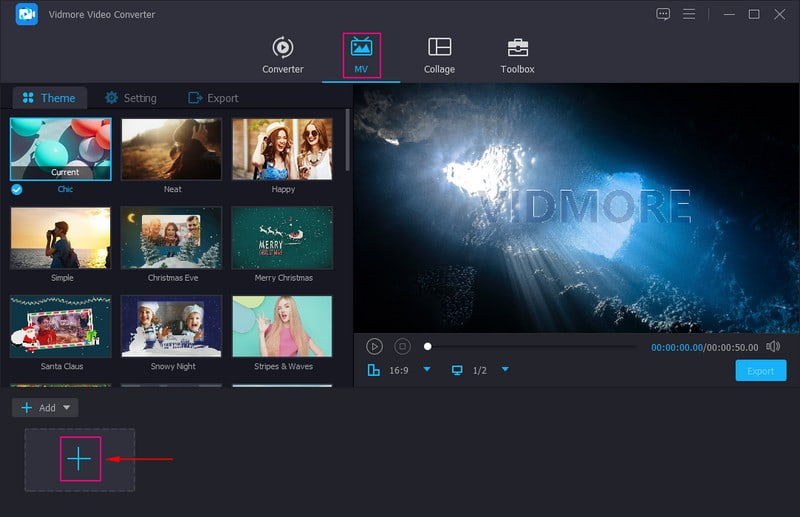
Langkah 3. Setelah fail video dimuat naik, tekan butang Tongkat atau Edit butang untuk mengakses ciri penyuntingan berikut.
Dihidupkan Putar dan Pangkas, anda boleh memangkas dan memutar fail video anda untuk membetulkan pembentangan. hidup Kesan & Penapis, anda boleh mengubah suai kesan asas dan menggunakan penapis yang sesuai untuk output anda. hidup Tanda Air, anda boleh membenamkan Teks dan Tera air imej jika anda mahu. Dalam tera air Teks, anda boleh menambah teks dan memilih pilihan anda fon, Gaya Font, Saiz, dan Warna. Dalam tera air Imej, import imej daripada fail setempat yang anda mahu tindih pada output anda. Pada Audio, anda boleh mengubah suai Isipadu dan Kelewatan fail anda mengikut keutamaan anda.
Nota: Klik okey butang untuk menggunakan setiap perubahan yang anda buat dalam setiap alat penyuntingan.
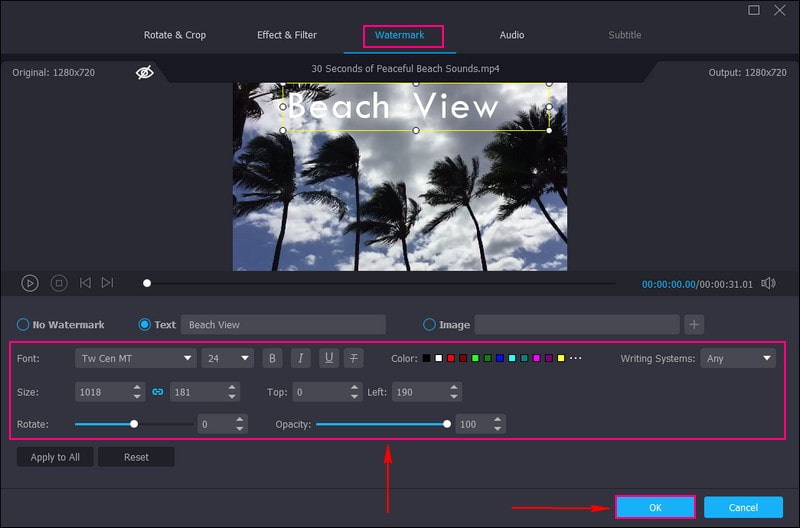
Langkah 4. Anda kembali ke antara muka MV. Menuju ke Tema dan pilih Tema yang anda inginkan daripada senarai untuk menjadikan video anda lebih menarik. Beralih ke Tetapan; di sini, anda boleh memasukkan Mulakan dan Tajuk Tamat dan Audio. hidup Mulakan dan Tajuk Tamat, sila tambahkan Teks dan pilih yang anda inginkan fon, Gaya Font, Saiz, dan Warna. Selepas itu, ia akan dilihat dalam bahagian pertama dan terakhir video anda. hidup Trek Audio, anda boleh menambah Muzik latar untuk menjadikan video anda lebih rancak.
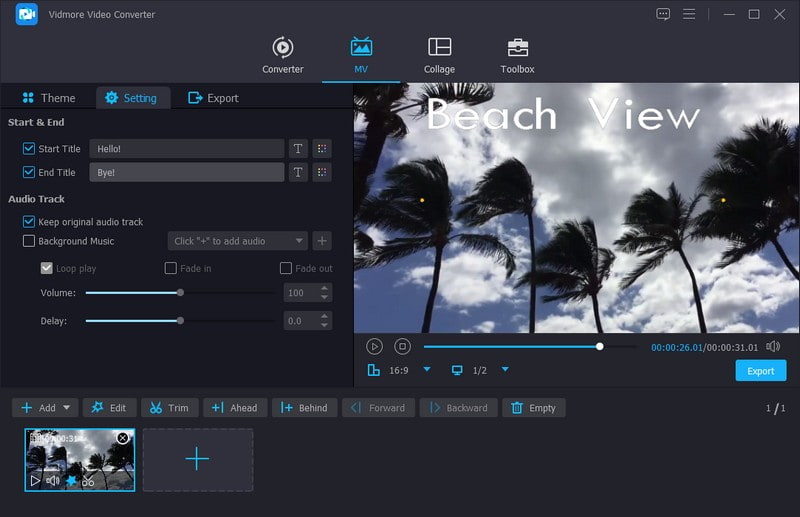
Langkah 5. Setelah selesai, pindah ke Eksport butang, ubah suai Tetapan Video, dan klik Mula Eksport untuk menyimpan video yang telah diedit. Selepas itu, anda boleh memuat naik video anda dengan Teks di Instagram dan menjadikannya Reels dan Stories, dan pengikut anda akan melihatnya.
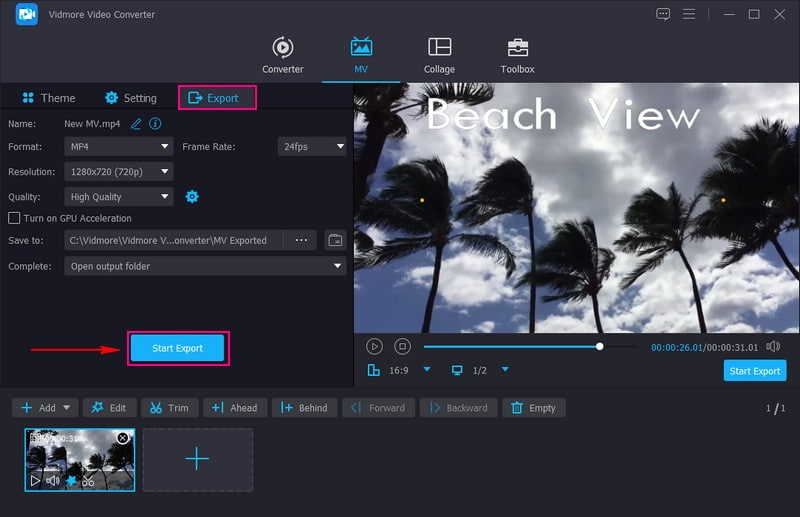
Bahagian 4. Soalan Lazim tentang Menambah Teks pada Gelendong dan Cerita Instagram
Bagaimanakah anda mendapatkan fon yang berbeza di Instagram?
Instagram menawarkan fon terbina dalam; namun, ianya hanya segelintir sahaja. Anda boleh menggunakan aplikasi pihak ketiga seperti MetaTags untuk mendapatkan fon berbeza di Instagram.
Bagaimanakah anda menaip fon yang berbeza di Instagram?
Anda boleh menaip fon berbeza pada Gelendong dan Cerita Instagram untuk menambah teks. Ini adalah satu-satunya cara untuk mengakses fon terbina dalam yang ditawarkan oleh Instagram kepada pengguna.
Apakah fon yang digunakan dalam kekili?
Fon yang digunakan dalam Reels dipanggil Instagram Sans. Selain itu, font ini juga boleh digunakan untuk Stories.
Bagaimana untuk menambah teks pada foto Instagram?
Buka Instagram, leret ke kiri, muat naik foto anda dan klik butang Aa di penjuru kanan sebelah atas skrin.
Apakah fon pertama pada Cerita Instagram?
Apabila anda memasukkan kandungan ke dalam cerita anda, ia pada mulanya akan dipaparkan menggunakan fon Mesin Taip standard. Anda boleh mengubah suai ini dengan mengklik pada teks dahulu dan kemudian nama fon di bahagian tengah atas skrin.
Kesimpulannya
Menambah teks pada Gelendong dan Cerita Instagram anda ialah cara terbaik untuk meningkatkan kandungan anda dan melibatkan khalayak anda. Walau bagaimanapun, Instagram hanya menawarkan beberapa sahaja Fon teks Instagram yang boleh digunakan oleh pengguna. Jika anda ingin menggunakan program yang menyediakan banyak fon teks, anda boleh bergantung pada Vidmore Video Converter. Selain itu, ia menawarkan alat penyuntingan yang bermanfaat untuk mengedit video anda untuk menjadikannya lebih menakjubkan.


